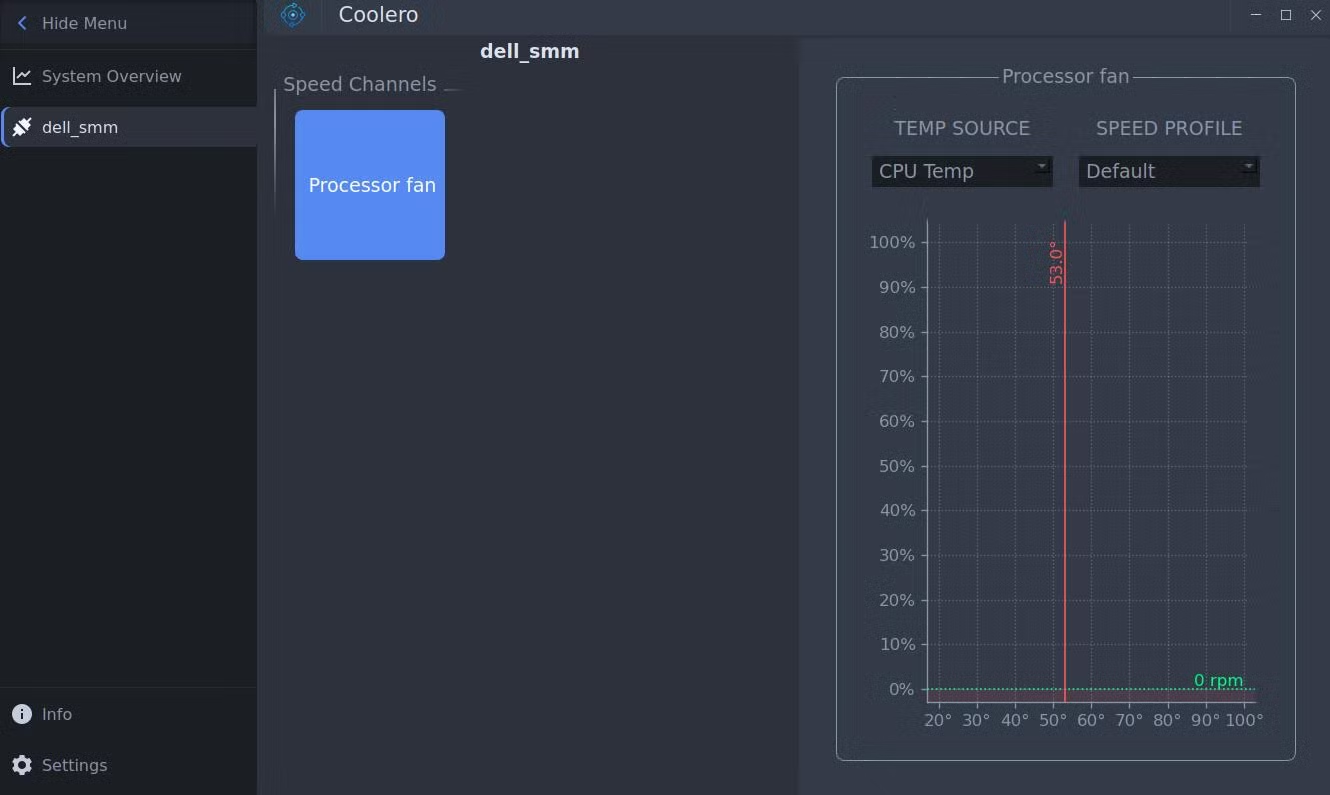如何在 Linux 上控制 CPU 风扇速度
想要精细控制 Linux PC 的风扇速度吗?幸运的是,有几个 Linux 实用程序可以让您管理 CPU 风扇速度。
CPU 风扇速度通常是自动管理的。这在很多方面都是有益的——它确保您的系统可以根据当前温度和节能设置充分冷却自身——但有时,这还不够。
手动调整 CPU 风扇速度是根据您的喜好优先考虑安静或冷却等优势的好方法。最好的部分是,您可以借助 fancontrol 或其他风扇速度控制应用程序在 Linux 系统上轻松完成此操作。
在 Linux 上安装风扇速度控制应用程序
如果您想采用最简单的方法来管理 Linux 中的 CPU 风扇速度,Coolero 可能是适合您的应用程序。它提供了查看整个系统冷却性能概览以及特定设备的性能详细信息的能力。
您可以轻松地将应用程序安装为 Flatpak。安装后,您将能够将各个风扇设置为特定的冷却速度配置文件。如果您的系统有 Coolero 方便的预设未涵盖的需求,您还可以创建自定义冷却速度配置文件。
使用 fancontrol 实用程序控制风扇速度
如果您喜欢使用更简单的工具,您可能会发现 fancontrol 为您提供了正确的解决方案。在使用 fancontrol 之前,您需要安装底层 lm-sensors 实用程序。
使用 Ctrl + Alt + T 打开终端,然后输入以下命令来安装 lm-sensors 和 fancontrol:
sudo apt update
sudo apt install lm-sensors fancontrol如果您可能需要调整上述命令 使用替代包管理器 (Pacman 或 DNF)—APT 只是众多不错的选择之一。
接下来,您需要检查系统上有哪些传感器可用。输入以下内容来查找传感器(例如 CPU 嵌入式传感器和内存控制器)并检查是否需要任何其他内核模块:
sudo sensors-detect最后,您需要通过输入以下内容来配置风扇控制:
sudo pwmconfig一旦 pwmconfig 完成运行,它将在 /etc 目录中创建一个配置文件。您可以通过使用 nano 等文本编辑器编辑配置文件来重新配置风扇控制。
输入下一个命令后,您的系统将根据您在 /etc/fancontrol 文件中概述的内容运行风扇:
sudo systemctl start fancontrol在运行极端工作负载时,切勿手动禁用或降低风扇速度,否则会导致 PC 过热,否则可能会损坏硬件。
在 Linux 上小心调节风扇速度
使用风扇控制或其他风扇速度控制应用程序是控制系统并从系统中获得最佳效益的绝佳方法。如果操作不当,还会带来各种风险。仔细管理风扇速度至关重要,这样您才能平衡效率和运营完整性。